Připojení počítače ke konzoli pro správu aplikace Kaspersky Small Office Security
19. března 2024
ID 85309
K účtu konzoly pro správu aplikace Kaspersky Small Office Security se můžete přihlásit pomocí své e-mailové adresy a hesla nebo pomocí účtu Google, Facebook, Apple, Yandex nebo VK. Pokud již máte účet, můžete nakonfigurovat rychlé přihlášení pomocí účtu Google, Facebook, Apple, Yandex nebo VK v okně používaném pro připojení vašeho zařízení k účtu konzoly pro správu aplikace Kaspersky Small Office Security. To je možné, pokud jste při vytváření účtu konzoly pro správu aplikace Kaspersky Small Office Security použili e-mailovou adresu ze svého účtu Google, Facebook, Apple, Yandex nebo VK.
Dostupnost určitých rychlého přihlášení závisí na vaší oblasti. Další informace o omezeních v Rusku najdete v tomto článku (k dispozici pouze v angličtině a ruštině).
Postup připojení počítače ke konzole pro správu aplikace Kaspersky Small Office Security:
- Nainstalujte aplikaci Kaspersky Small Office Security do počítače, u kterého chcete provádět správu ochrany.
- Otevřete hlavní okno aplikace.
- Přejděte do části Profil.
- V bloku Přihlásit se do konzoly pro správu klikněte na tlačítko Přihlásit.
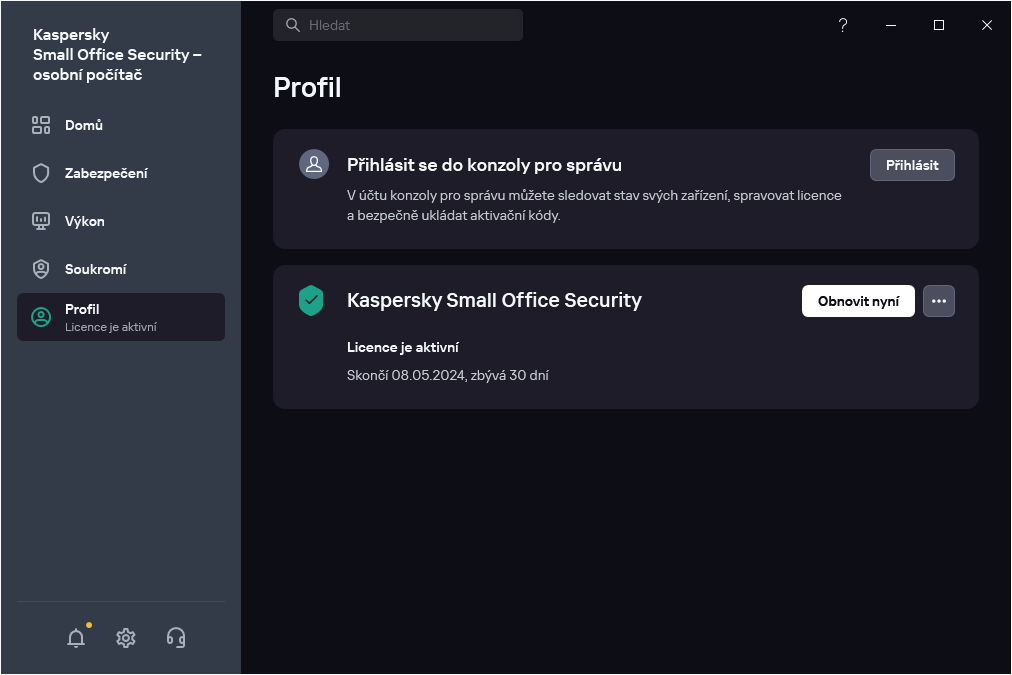
- Zadejte heslo správce. Tento krok je k dispozici, pokud je povolena ochrana přístupu ke správě aplikace.
- V okně připojení účtu vyberte způsob připojení, který vám nejvíce vyhovuje:
- Přihlášení pomocí e-mailové adresy. Do textového pole zadejte svou e-mailovou adresu. Na zadanou e-mailovou adresu se odešle zpráva s odkazem na vytvoření hesla.
Pokud jste si v účtu konzoly pro správu aplikace Kaspersky Small Office Security nakonfigurovali dvoustupňové ověření, bude do telefonu zaslána textová zpráva s ověřovacím kódem. Do pole pro zadání zadejte ověřovací kód a klikněte na tlačítko Pokračovat.
- Přihlaste se přes účet Google, Facebook, Apple, Yandex nebo VK.
- Klikněte na možnost Přihlaste se přes Google, Přihlaste se přes Facebook, Přihlaste se přes Apple, Přihlaste se přes Yandex ID nebo Přihlaste se přes VK ID.
Tím otevřete okno prohlížeče; v tomto okně se přihlaste ke svému účtu Google, Facebook, Apple, Yandex nebo VK a povolte aplikaci získat přístup k vaší e-mailové adrese.
Pokud nemáte účet Google, Facebook, Apple, Yandex nebo VK, můžete si jej vytvořit a pokračovat v konfiguraci rychlého přihlášení do konzoly pro správu aplikace Kaspersky Small Office Security.
Pokud je pro váš účet konzoly pro správu aplikace Kaspersky Small Office Security nakonfigurováno dvoustupňové ověření, nakonfigurujte rychlé přihlášení k účtu na webu konzoly pro správu aplikace Kaspersky Small Office Security, poté se vraťte do aplikace a přihlaste se pomocí účtu Google, Facebook, Apple, Yandex nebo VK.
Pokud používáte prohlížeč Microsoft Edge, ke konfiguraci přihlášení ke konzole pro správu aplikace Kaspersky Small Office Security budete potřebovat verzi Microsoft Edge Chromium 77.x nebo novější. V případě chyby připojení vyberte jako výchozí prohlížeč jiný prohlížeč, nainstalujte nejnovější verzi prohlížeče Microsoft Edge nebo aktualizujte operační systém Microsoft Windows.
- Vraťte se do aplikace a pokračujte ve vytváření účtu kliknutím na tlačítko Pokračovat. Postupujte podle dalších pokynů na obrazovce.
Vaše zařízení bude připojeno k vašemu účtu konzoly pro správu aplikace Kaspersky Small Office Security. Kromě toho můžete nastavit heslo pro svůj účet na webu konzoly pro správu aplikace Kaspersky Small Office Security.
- Klikněte na možnost Přihlaste se přes Google, Přihlaste se přes Facebook, Přihlaste se přes Apple, Přihlaste se přes Yandex ID nebo Přihlaste se přes VK ID.
V některých oblastech vás aplikace vyzve, abyste si přečetli a přijali Prohlášení o zpracování dat pro účely používání webového portálu. Pokud s podmínkami prohlášení souhlasíte, klikněte na tlačítko Přijmout.
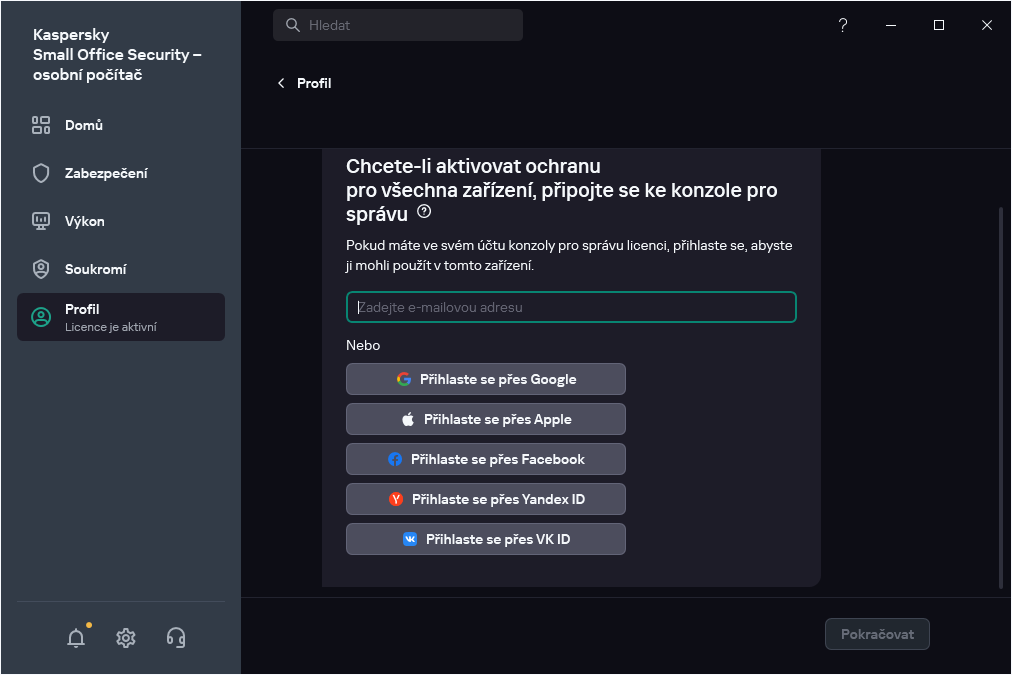
- Přihlášení pomocí e-mailové adresy. Do textového pole zadejte svou e-mailovou adresu. Na zadanou e-mailovou adresu se odešle zpráva s odkazem na vytvoření hesla.
Po úspěšném připojení se v části Profil zobrazují informace o vašem připojení ke konzole pro správu Kaspersky Small Office Security. Nyní lze vzdáleně spravovat ochranu daného počítače z konzole pro správu aplikace Kaspersky Small Office Security.